
आज नेहमीपेक्षा अधिक, ऑडिओव्हिज्युअल सामग्री जगभरातील लक्ष केंद्रीत आहे. आणि हे कमी नाही, कारण व्हिडिओ मुख्य मनोरंजन प्लॅटफॉर्म आणि सोशल नेटवर्क्सवर गर्दी करतात. आपण सहसा या प्रकारची सामग्री अपलोड करत असल्यास, आपण निश्चितपणे एक चांगली प्रतिमा सादर करू इच्छित आहात. हे साध्य करण्यासाठी, बरेचजण CapCut सारखी व्हिडिओ संपादन साधने वापरतात. म्हणून, आपण या पोस्टमध्ये पाहू कॅपकटमध्ये व्हिडिओची गुणवत्ता कशी वाढवायची.
Facebook, Instagram, TikTok किंवा अगदी YouTube च्या वापरकर्त्यांसाठी व्हिडिओ हे हायलाइट आहेत. ते केवळ मनोरंजनासाठीच नव्हे तर उत्पन्न मिळविण्यासाठी देखील सेवा देतात. कोणत्याही परिस्थितीत, तुमचे सर्व व्हिडिओ सर्वोत्तम दिसणे अत्यावश्यक आहे, अशा प्रकारे तुम्हाला अधिक ग्राहक, अनुयायी आणि पसंती मिळतील. म्हणूनच, काही टिप्स पाहूया ज्या तुम्हाला ते साध्य करण्यात मदत करतील.
CapCut मध्ये व्हिडिओची गुणवत्ता कशी वाढवायची
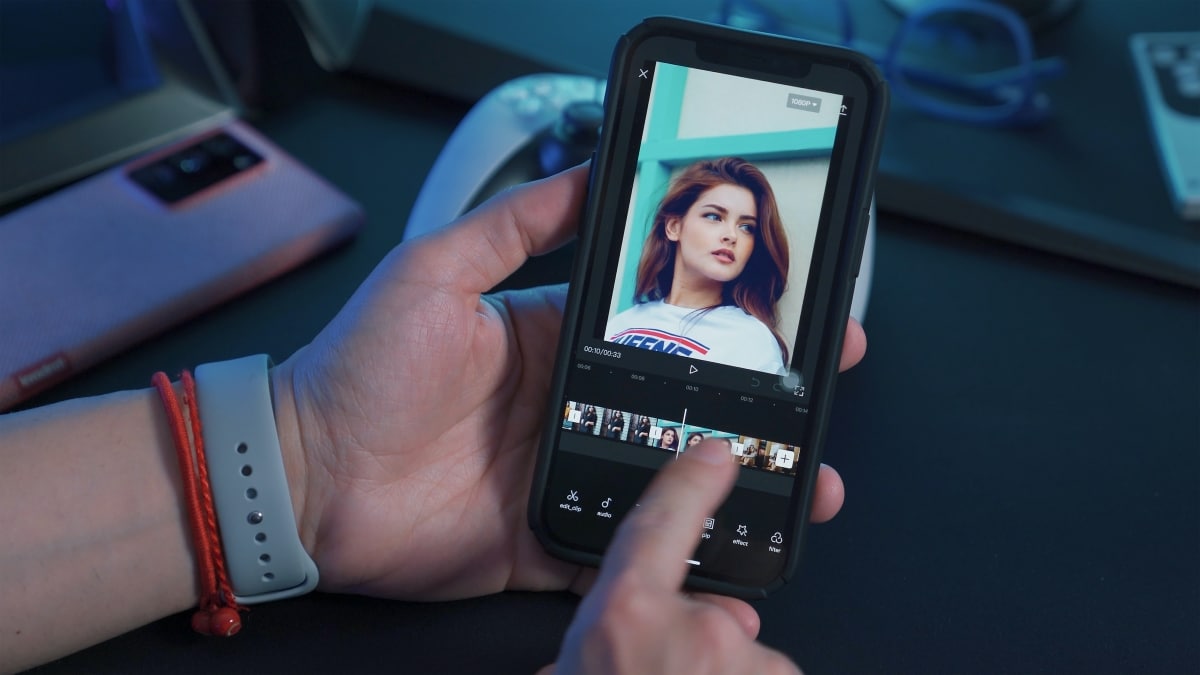
सध्या, तुम्ही नेटवर्कवर अपलोड कराल ते व्हिडिओ संपादित करण्यासाठी संगणक किंवा लॅपटॉप असणे आवश्यक नाही. खरोखर चांगले परिणाम मिळविण्यासाठी मध्यम श्रेणीचा मोबाइल असणे पुरेसे आहे. या अर्थी, कॅपकट तुमच्या व्हिडिओंची गुणवत्ता संपादित आणि अपलोड करण्यासाठी सर्वोत्तम साधनांपैकी एक आहे.
त्याच्या सोप्या इंटरफेसबद्दल धन्यवाद, ऍप्लिकेशन हे तज्ञ संपादकांच्या तसेच नवशिक्यांसाठी एक उपयुक्त साधन आहे. आणि जरी हे खरे आहे की व्हिडिओ आपोआप सुधारण्याचा कोणताही पर्याय नाही, तरीही काही ऍडजस्टमेंट आहेत जे तुम्ही ते सुधारण्यासाठी करू शकता. जे आहेत CapCut मधील तुमच्या व्हिडिओंची गुणवत्ता वाढवण्यासाठी पायऱ्या? चला काही पाहू.
CapCut मधील व्हिडिओची गुणवत्ता वाढवण्याच्या पायऱ्या
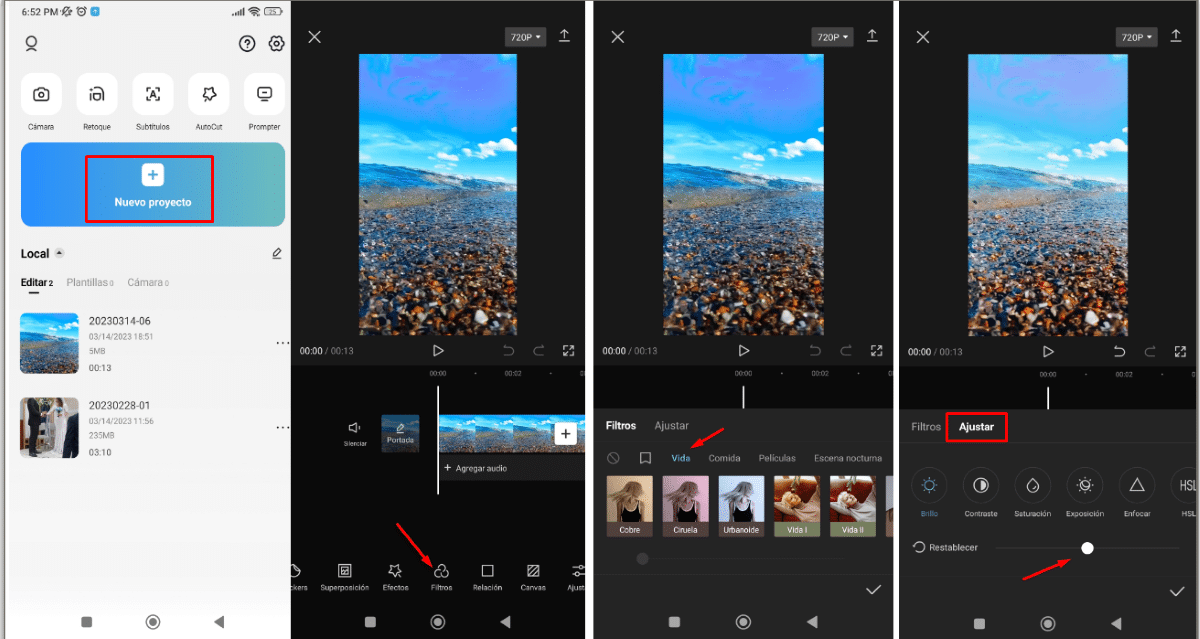
CapCut मधील तुमच्या व्हिडिओंची गुणवत्ता सुधारण्यासाठी, तुम्हाला त्याचे फिल्टर, प्रभाव आणि मूलभूत सेटिंग्जसह 'प्ले' करावे लागेल. तुम्हाला अॅप कसे वापरायचे याची कल्पना नसल्यास, तुम्ही ते करावे समान अॅप ऑफर करत असलेल्या ट्यूटोरियल आणि वारंवार विचारले जाणारे प्रश्न पहा. हे तुम्हाला तुमच्या आत सापडलेल्या विविध पर्यायांसह परिचित होण्यास मदत करेल.
बरं, एकदा तुम्हाला CapCut मधील मुख्य पर्याय माहित झाल्यानंतर, तुम्ही तुमच्या व्हिडिओंची गुणवत्ता वाढवण्यासाठी या चरणांचे अनुसरण करू शकता:
- अॅप उघडा आणि तुमच्या गॅलरीमधून व्हिडिओ निवडण्यासाठी 'नवीन प्रकल्प' पर्यायावर टॅप करा किंवा तुम्ही आधी तयार केलेला व्हिडिओ निवडा.
- आता 'फिल्टर्स' विभाग प्रविष्ट करा.
- 'लाइफ' शोधा आणि नंतर तुम्हाला सर्वात जास्त आवडणारे फिल्टर निवडा, जसे की 'Ochre'.
- त्यानंतर व्हिडिओची गुणवत्ता वाढवण्यासाठी 'अॅडजस्ट' वर क्लिक करा. येथे काही अंदाजे मूल्ये आहेत जी तुम्ही वापरू शकता:
- चमक -12
- कॉन्ट्रास्ट +25
- संपृक्तता +8
- एक्सपोजर +३०
- फोकस +80
- व्यंगचित्र 50
- प्रभाव स्तरांचा विस्तार करते जेणेकरून ते संपूर्ण व्हिडिओवर लागू होतील.
- वरील उजव्या चिन्हावर क्लिक करून व्हिडिओ निर्यात करा.
- उपलब्ध उच्चतम व्हिडिओ गुणवत्ता निवडा.
- 'Export' वर टॅप करा.
- प्रक्रिया पूर्ण होईपर्यंत प्रतीक्षा करा आणि तेच.
आता लक्षात ठेवा की तुमच्या व्हिडिओंचे स्वरूप सुधारण्यासाठी ही फक्त अंदाजे मूल्ये आहेत. याचा अर्थ असा आपण इच्छित फिल्टर किंवा प्रभाव निवडू शकता आणि तुमच्या आवडीनुसार समायोजन पातळी वाढवा किंवा कमी करा. त्यानंतर, प्रक्रियेच्या शेवटी, तुमच्या व्हिडिओची गुणवत्ता कशी वाढली आहे ते तुम्हाला दिसेल.
CapCut मधील व्हिडिओचे रिझोल्यूशन सुधारण्यासाठी इतर समायोजने
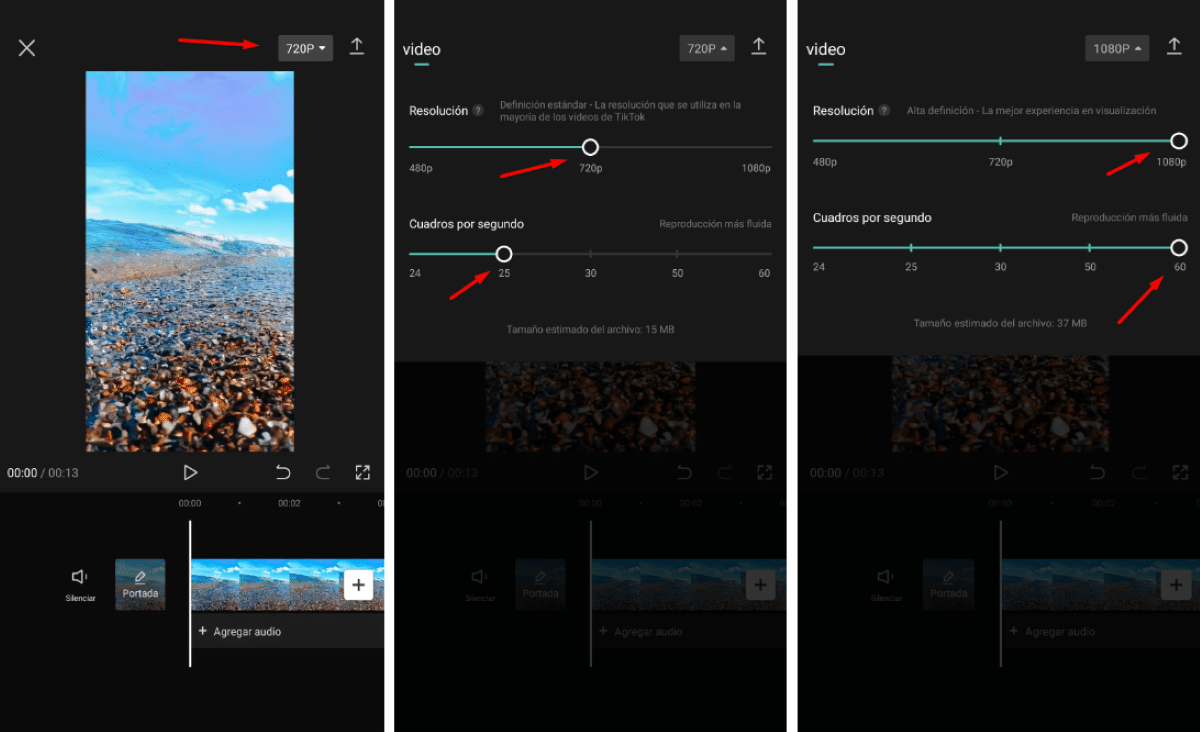
वर नमूद केलेल्या समायोजनांव्यतिरिक्त, तुमच्या व्हिडिओंचे रिझोल्यूशन वाढवण्यासाठी तुम्ही इतर समायोजन करू शकता. एकीकडे, आपल्याकडे पर्याय आहे आदर्श रिझोल्यूशन आणि आस्पेक्ट रेशो निवडा. याचा अर्थ तुम्हाला तुमच्या मोबाईलच्या क्षमतेनुसार आणि गंतव्य प्लॅटफॉर्मवर अवलंबून व्हिडिओचा आकार समायोजित करावा लागेल.
उदाहरणार्थ, जर तुम्हाला व्हिडिओ इन्स्टाग्राम रील किंवा टिकटोकवर अपलोड करायचा असेल, तर सर्वात सोयीची गोष्ट म्हणजे त्याचे गुणोत्तर 9:16 आहे. कॅपकट टूलबारवरील 'सेटिंग्ज' आणि नंतर 'रेशो' वर क्लिक केल्यावर हा पर्याय सापडतो.
दुसरीकडे, आपण देखील करू शकता व्हिडिओ रिझोल्यूशन वाढवा. हे तुम्हाला प्रतिमेमध्ये आणि आवाजात प्रत्येक सेकंदात स्पष्ट सुधारणा पाहण्यास अनुमती देते. CapCut मधील व्हिडिओंचे रिझोल्यूशन कसे वाढवायचे? पुढील गोष्टी करणे:
- 'Export' चिन्हाजवळ असलेले बटण शोधा.
- तुम्हाला हवे असलेले रिझोल्यूशन निवडा (आदर्शपणे शक्य तितके उच्च रिझोल्यूशन निवडा).
- तुम्हाला हव्या असलेल्या फ्रेम्सची संख्या प्रति सेकंद निवडा.
- तयार! अशा प्रकारे तुम्ही तुमच्या व्हिडिओचे रिझोल्यूशन वाढवलेले असेल.
आता, लक्षात ठेवा की व्हिडिओचे रिझोल्यूशन वाढवल्याने फाइल आकार देखील वाढतो. जे, यामधून, तुम्ही वापरत असलेल्या प्लॅटफॉर्मवर किंवा सोशल नेटवर्कवर अपलोड केल्या जाणाऱ्या गतीवर थेट प्रभाव टाकतात. म्हणून, व्हिडिओमध्ये असलेल्या गंतव्यस्थानाशी रिझोल्यूशन सुसंगत असल्याची खात्री करा.
वाईट दिसणाऱ्या व्हिडिओची गुणवत्ता वाढवणे शक्य आहे का?
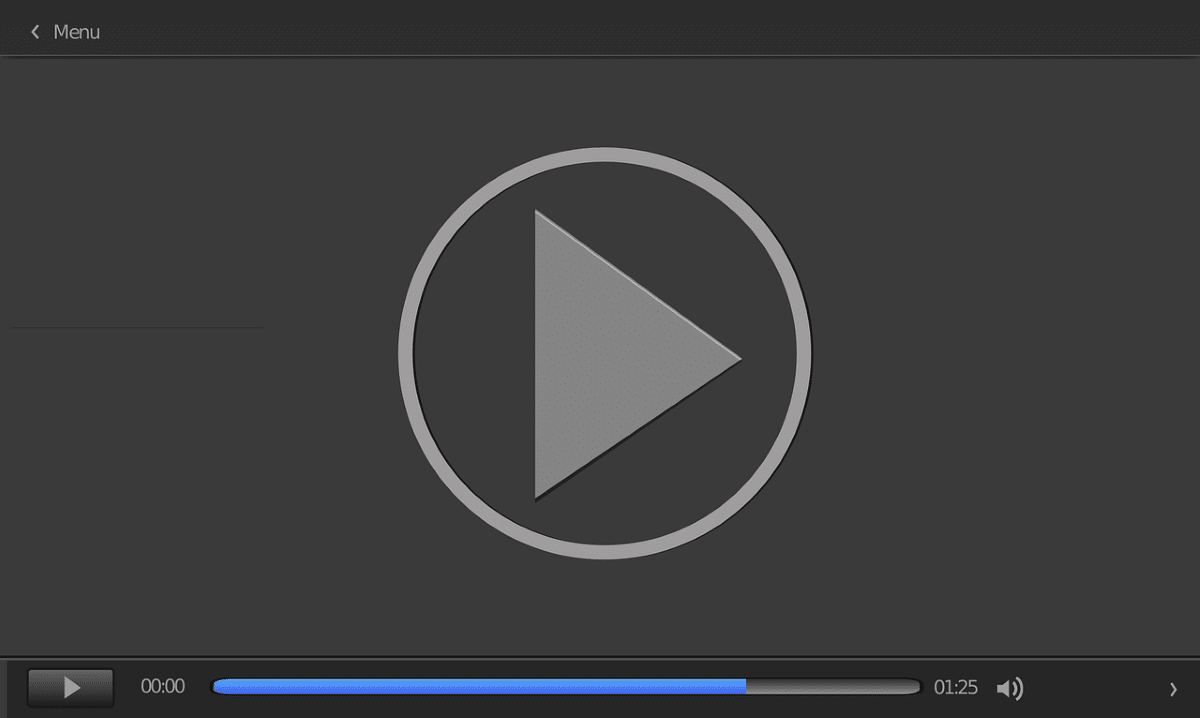
सर्वकाही सह, अशी परिस्थिती आहे जिथे व्हिडिओ गुणवत्ता खूपच कमी आहे. कदाचित हे आमच्याकडे लक्ष केंद्रित न केल्यामुळे, आम्ही चुकून व्हिडिओ गुणवत्ता बदलली किंवा आमच्या उपकरणांमध्ये उच्च गुणवत्तेत रेकॉर्ड करण्याची क्षमता नाही. त्या विशिष्ट प्रकरणांमध्ये काय केले जाऊ शकते?
वारंवार, आमच्या मोबाईल एडिटरमध्ये समाविष्ट असलेल्या पारंपरिक पद्धती आणि साधने आम्हाला फार काही करू देत नाहीत. त्यामुळे अशा परिस्थितीत आपण करू शकतो खूप चांगला नसलेल्या व्हिडिओचे नमुना घेण्यासाठी CapCut वैशिष्ट्यांचा लाभ घ्या. हे साध्य करण्यासाठी, या चरणांचे अनुसरण करा:
- CapCut उघडा आणि प्रश्नातील व्हिडिओ निवडा.
- शोधा आणि 'फिल्टर्स' पर्याय निवडा.
- तुमच्या व्हिडिओला सर्वात योग्य असे फिल्टर निवडा. फिल्टर हेडिंग्समध्ये आहेत: जीवन, अन्न, चित्रपट, रात्रीचे दृश्य, निसर्ग, रेट्रो, कृष्णधवल आणि शैली.
- त्यानंतर शीर्षकाखालील सर्व पर्यायांमधून तुम्हाला हवा असलेला फिल्टर निवडा.
- अशाप्रकारे, आपल्या लक्षात येईल की आपल्या व्हिडिओची गुणवत्ता वाढेल आणि ते अधिक चांगले दिसेल.
सारांश, नेटवर्कवर व्हिडिओ अपलोड करताना गुणवत्ता ही सर्वात महत्त्वाची बाब आहे. CapCut सारख्या संपादन साधनांबद्दल धन्यवाद, असे करणे खूप सोपे आहे. आम्ही येथे विश्लेषित केलेल्या सोप्या युक्त्या तुम्ही लागू केल्यास, नक्कीच तुम्हाला उच्च रिझोल्यूशनसह आणि अधिक आकर्षक व्हिडिओ मिळतील.